چند ترفند ساده برای حفظ اعلانهای مهم گوشی
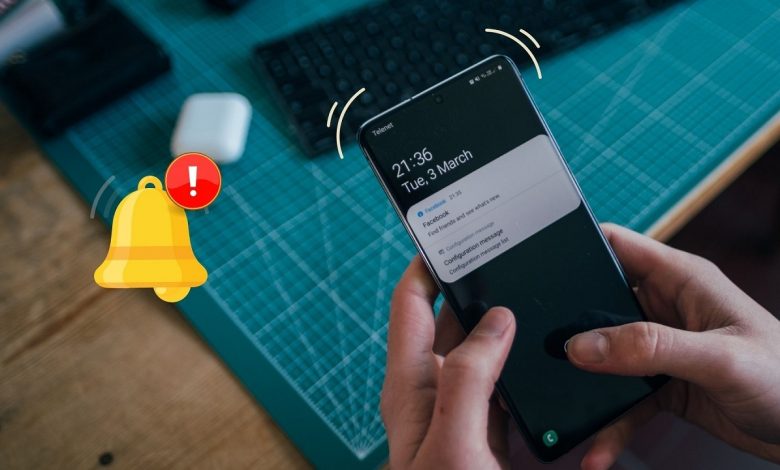
به نقل از komando، اعلانهای گوشیهای هوشمند به منظور یادآوری یا هشدار سریع پیامها، رویدادها، بهروزرسانیهای شبکههای اجتماعی و موارد دیگر است.
گاهی اوقات نمیخواهید اعلانها ظاهر شوند، مانند زمانی که خواب هستید یا در یک جلسه کاری. برای غیرفعال کردن اعلانها از صفحه قفل خود، نکات زیر را امتحان کنید.
اعلانها بهطور پیشفرض چند ثانیه طول میکشند. اگر مشغول انجام کار دیگری در دستگاه خود هستید، ممکن است بدون اینکه متوجه شوید آنها را رد کنید. یا آنقدر مشغول هستید که نمیتوانید به گوشی خود نگاه کنید. خوشبختانه، میتوانید تنظیمات اعلانهای آیفون و اندروید خود را بررسی کنید تا مطمئن شوید که آنها را از دست نخواهید داد.
اعلانهای آیفون
برای دریافت اعلانهای آیفون نیازی نیست به هشدارهای صوتی یا اعلانهای متنی که به سرعت ناپدید میشوند، توجه کنید. چند گزینه دیگر هم برای امتحان وجود دارد:
هشدار فلاش LED
فلاش LED در کنار لنز دوربین آیفون شما میتواند وقتی دستگاه شما قفل است و اعلان دریافت میکنید چشمک بزند. در اینجا نحوه تنظیم آن آمده است:
برنامه تنظیمات را باز کنید و به Accessibility > Audio/Visual بروید.
فلاش LED را برای هشدارها روشن کنید.
اگر از هدفونهای AirPods یا Beats استفاده میکنید، میتوانید از سیری بخواهید اعلانهای شما را اعلام کند.
همچنین باید iOS ۱۵ یا بالاتر را اجرا کنید. برای این منظور:
برنامه تنظیمات را باز کنید.
روی Notifications > Announce Notifications ضربه بزنید.
اعلام اعلانها را روشن کنید.
برای انتخاب اعلانهایی که سیری میخواند، روی پیامها ضربه بزنید.

اعلانهای مداوم
اگر مرتبا اعلانها را از صفحه اصلی خود پاک میکنید، ممکن است پیامهای مهمی را نبینید. در اینجا نحوه اطمینان از ماندگاری آنها تا زمانی که روی آنها ضربه بزنید یا انگشتتان را به منظور رد کردن بر روی آن بکشید، آمده است:
برنامه تنظیمات را باز کنید.
روی اعلانها ضربه بزنید، به پایین بروید و روی برنامهای که میخواهید این را تنظیم کنید، ضربه بزنید.
اجازه دادن به اعلانها را روشن کنید.
روی Banner Style و سپس Persistent ضربه بزنید.
اعلانهای گوشی اندروید
میتوانید اندروید خود را طوری تنظیم کنید که به روشهای مختلف به شما اعلانها را هشدار دهد. در اینجا مواردی وجود دارد که میتوانید همین الان تنظیم کنید:
اعلانهای چراغ قوه
میتوانید چراغ قوه/فلاش دوربین تلفنتان را طوری تنظیم کنید که با اعلانها همگام شود تا بتوانید آن را در اتاق یا در تاریکی ببینید. در اینجا نحوه تنظیم آن آمده است:
برنامه تنظیمات را باز کنید.
بسته به تلفن خود، به Accessibility > Hearing > Flash Notification یا Accessibility > Advanced Settings > Flash notification یا Accessibility > Flash notification بروید.
چراغ دوربین یا اعلان فلاش دوربین را روشن کنید.

دستیار گوگل
هدفون را به تلفن Android خود وصل کنید، دستیار Google میتواند شما را در صورت داشتن پیام، ایمیل یا رویداد تقویم آینده مطلع کند، همچنین میتواند پیامهای شما را بخواند. در اینجا نحوه تنظیم آن آمده است:
بگویید: «Hey Google، تنظیمات دستیار را باز کن».
روی Devices ضربه بزنید.
در قسمت Personal، روی هدفون و سپس اعلانهای گفتاری ضربه بزنید.
اعلانهای گفتاری را روشن کنید.
بیشتر بخوانید
- لنزهای تماسی هوشمند آماده ورود به بازار هستند








